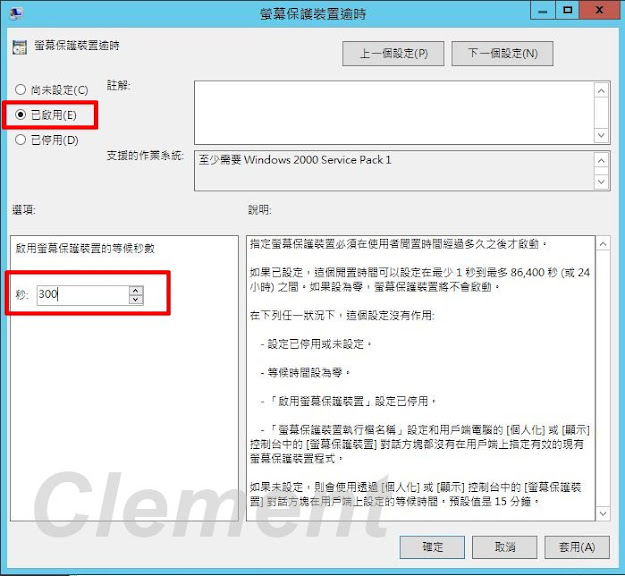前陣子公司機房冷氣又再滴水了,由於已經不是第一次,好在筆者會將機房做一些準備措施(像是滴水盤、水桶等),以免假日無人進機房查看時,冷氣又再滴水......
但是拉個水桶集水,並不是治本的做法,根本解決之道還是要找源頭
(還真的是「源頭」,水源源不絕的滴出來......)
不過,筆者強調,公司機房冷氣漏水無關冷氣廠牌款式,而是所處環境(機房)是每天開冷氣,幾乎沒關,而且冷氣排水並非自然排水,是採用排水器。根據個人經驗,長期使用下來,冷氣都排水管路都會累積生物膜,排水器的漏水的機率會高於自然排水(後面會說到原因),如果可以,最好定期保養排水器。
本篇原本只是要描述筆者處理冷氣室內機漏水的流程。但打著打著,想想有些基本觀念也是一起陳述好了,但其實也都是google都可以獲得的資訊。有些原理與細節,筆者闡述不清楚(或有誤)的地方,也歡迎讀者指教
---------------------------------------------------------------
前言寫太多了,回歸正題,以下就是筆者遇到冷氣漏水的實務處理流程:
1. 建議可先關冷氣、斷電
2. 由於筆者公司機房的冷氣下方因為有裝引水道、水桶,所以狀況漏水發生時,可以直接處理。
但一般家用冷氣並不會這樣做,所以在施作前,先準備好冷氣下方可以裝水的容器,如果冷氣裡頭的集水盤、排水管是因為阻塞而積水,才不會在拆殼、拆排水管時,造成大量的水滲漏。
(未裝冷氣排水器、採自然排水的,則以下步驟3~5可跳過,從步驟6繼續看下去)
3. 拆排水管: 如果不是自然排水,而是加裝排水器的,就先把冷氣到排水器的間的管子拔起。像筆者把管子拔起來,就看到生物膜了,幾乎就可確定排水管道被生物膜累積造成阻塞。
4. 使用吸管刷、或牙刷(建議使用吸管刷較好、也較長,而且有的排水管較細),直接插入管內疏通,很快的水就會流出、以及很多生物膜一起流出。筆者將冷氣排水管疏通後,水竟然流了將近1分鐘!
5. 水流得差不多,基本上這樣清就已經疏通了。但是上述這樣清有個缺點,就是室內機接冷氣管,沒有完全通(除非你準備的吸管刷夠長),多少還是會有些生物膜累積著,要清不清其實就沒差了,反正可以正常排水了。
接下來的水相當多,還有相當多的髒汙
筆者常會一不做二不休,就「順便」(其實是順勢XD)繼續清下去,看能清到什麼程度,可以一次工完成的事情,就不需要留到第二次,畢竟「下次」不知道是什麼時候。
(冷氣若是採取自然排水、沒裝排水器的,就參閱以下步驟)
6. 要拆冷氣室內機外殼。筆者在此不詳述,因為廠牌/機型不盡相同,拆殼作法不同。
筆者此次拆的大金冷氣外殼,也並未將整個外殼卸下,也只是卸下幾根螺絲,殼下方可以稍微扳開,就可以拆下排水管。
這裡的排水管,就是接著集水盤的,冷氣排水、長久下來會產生生物膜,會慢慢堵住排水管,而且冷氣的排水管徑都很小,如果生物膜,水就很難排出,就會產生筆者遇到此次冷氣滴水的狀況。
當然啦......如果能拆到外殼取下、再把整個集水盤都取下(像
筆者拆自家的日立冷氣),當然更好,集水盤、排水管都能一起清,但每個人都不是水電專家。就量力、盡可能拆到能力所及的地方就好
筆者公司機房的這台大金冷氣,筆者只能拆到取出排水管。肉眼所見,就是生物膜、髒汙。
7. 接著就是用吸管刷、牙刷清潔。但如果是一整條的排水管,不是像筆者這樣,排水管→接排水器→再抽出去,那就直接排水管頭端,放個漏斗,倒100cc的漂白水,就能有效清潔、疏通冷氣排水管
8. 如果想一併清潔冷氣排水氣,作法也是跟上面相同。
冷氣排水器取下,先將裡頭的水盡量倒完,再倒入漂白水即可。可浸泡一段時間,或直接裝回都行,冷氣開一段時間後,再藉由冷氣排水器抽水時,一併疏通後端管線
9. 最後就將上述卸下的,回裝,就完成了。
---------------------------------------------------
※如果排水管不是明管,是埋在牆壁裡的,真的只能拆外殼、拆集水盤了(像
筆者拆自家的日立冷氣)這樣,才有可能明顯看到排水管。
再不然,其實還有一招,就是用漂白水裝噴瓶,直接朝冷氣冷凝鰭片噴,漂白水就會順流到集水盤、滲透排水管,慢慢就通了
但是, 完成後,仍需持續維持通風、冷氣還要持續開啟一段時間,直到漂白水味道散去,不然漂白水揮發,對呼吸道傷害相當大!
而且用了這招,一樣要先忍受室內機一邊滴水的情況
==============================
延伸閱讀:
=========================================